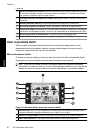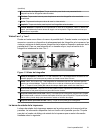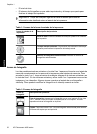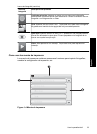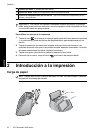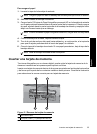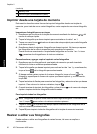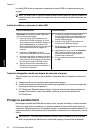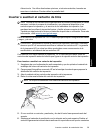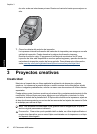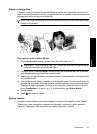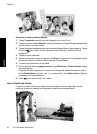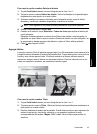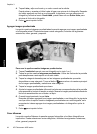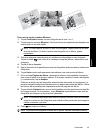un cable USB desde la impresora (mediante el puerto USB de la parte posterior) al
equipo.
Nota El cable USB 2.0 que se necesita para imprimir desde un equipo puede que
no esté incluido en la caja de la impresora, de modo que quizá deba comprarlo por
separado.
Instale el software y conecte el cable USB
Usuarios de Windows Usuarios de Mac
Importante: no conecte el cable USB hasta
que lo indique la impresora.
1. Inserte el CD de HP Photosmart en la
unidad de CD-ROM del equipo. Si no se
abre el asistente de instalación, busque el
archivo setup.exe en la unidad de CD-
ROM y haga doble clic en el mismo. Espere
unos minutos mientras se cargan los
archivos.
2. Haga clic en Siguiente y siga las
instrucciones que aparecen en la pantalla.
3. Cuando se le indique, conecte un extremo
del cable USB al puerto USB situado en la
parte posterior de la impresora y conecte el
otro extremo al puerto USB del equipo.
4. Siga las instrucciones mostradas en la
pantalla hasta que finalice la instalación y
se reinicie el ordenador.
1. Conecte un extremo del cable USB al
puerto USB situado en la parte posterior de
la impresora y conecte el otro extremo al
puerto USB del equipo.
2. Inserte el CD de HP Photosmart en la
unidad de CD-ROM del equipo.
3. En el escritorio, haga doble clic en el icono
HP Photosmart CD.
4. Haga doble clic en el icono del Instalador
HP, y siga las instrucciones en cada
pantalla de instalación para instalar el
software de la impresora.
5. En la pantalla de enhorabuena, haga clic
en OK.
Transferir fotografías desde una tarjeta de memoria al equipo
Siga los pasos que se indican para transferir fotografías de una tarjeta de memoria al
equipo.
1. Asegúrese de que la impresora está conectada al equipo.
2. Inserte una tarjeta de memoria que contenga fotografías en la ranura de tarjeta de
memoria correcta de la impresora.
3. HP Photosmart Essential abre el equipo. Siga las instrucciones que aparecen en
pantalla. Para obtener más información, consulte la Ayuda del software de
HP Photosmart.
Proteja la pantalla táctil
Mantenga la pantalla táctil libre de suciedad, polvo, marcas de dedos y cuerpos extraños.
Utilice un paño limpio no abrasivo y cualquier producto limpiacristales para limpiar la
superficie. Aplique el producto de limpieza al paño, no directamente sobre la pantalla. Si
se pulveriza líquido directamente sobre la pantalla, puede entrar en la impresora y causar
daños.
Advertencia Los materiales abrasivos pueden rayar la superficie de su pantalla
táctil, lo que hará que disminuya la calidad de imagen y la precisión de entrada.
Capítulo 2
38 HP Photosmart A820 series
Español